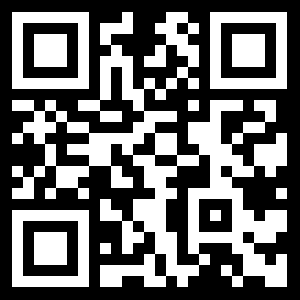圣诞节PPT主题第五期,继续前面的讲解,这一课是制作图表页面。这个图表,其实,使用多个六边形拼凑而成的,然后插入图片素材,是一种比较常见的图表类型。

步骤一、第一步同样的,复制一个新的页面出来,然后,将顶部标题制作好。再点击【插入】选项卡,在【插图】选项组中选择【形状】,在【基本形状】里面找到【六边形】插入;将填充色设为【白色】透明度设为【70%】,线条也是【白色】宽度设为【2磅】;然后,复制6份出来。

步骤二、可以利用对齐,将这些六边形一一对齐,然后,拖拽到合适的位置。

步骤一、最后插入我们的图片素材,调整大小,然后一一放到我们每一个六边形里面。

最后,输入文字,这里我就不演示了,大家直接插入文本框,一一输入想要的文字即可。